Tömeges munkaelemek importálása, frissítése és exportálása CSV-fájlokkal az Azure DevOpsban
Azure DevOps Services | Azure DevOps Server 2022 – Azure DevOps Server 2019
Munkaelemek tömeges importálása és exportálása CSV formátumú fájlok használatával az Azure DevOpsban. Bár továbbra is használhatja az Excelt a tömeges importáláshoz és frissítésekhez, a natív importálási/exportálási funkció használatához nem szükséges az Excel. További információ: Munkaelemek tömeges hozzáadása vagy módosítása az Excellel.
A munkaelemeket tömegesen exportálhatja CSV formátumú fájllal. Bár továbbra is tömeges importálásra és frissítésekre használja az Excelt, használhatja a lekérdezések natív exportálási funkcióját, amely nem igényel Excelt. További információ: Munkaelemek tömeges hozzáadása vagy módosítása az Excellel.
Új munkaelemek importálása
Az új munkaelemek importálásához hajtsa végre az alábbi lépéseket.
Feljegyzés
Egyszerre legfeljebb 1000 munkaelemet importálhat. Ha több mint 1000 munkaelemet szeretne importálni, bontsa őket több fájlba, és külön importálja őket.
Hozzon létre egy helyi import.csv fájlt, és nyissa meg a Visual Studio Code-ban vagy az Excelben.
A fájlnak tartalmaznia kell a Munkaelem típusát és a Cím mezőket. Szükség szerint más mezőket is felvehet. Az alapértelmezett mezők listáját a Munkaelem mezőindexben találja.
Az alábbi példában a Prioritás mezőt vesszük fel.
Work Item Type,Title,Priority Issue,Fix issues with code,1 Issue,Merge testing modules,3 Issue,Open private preview for select customers,2 Issue,Enable feature for customer champs,2 Issue,Remove old test code,2A projekt webes portálján nyissa meg a Boards-lekérdezéseket>, majd válassza a Munkaelemek importálása lehetőséget.
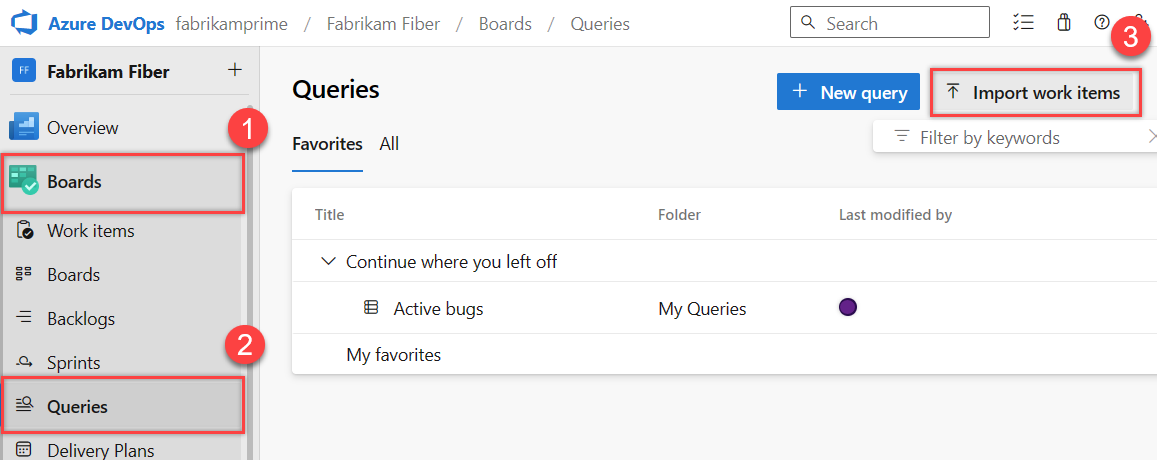
Válassza a Fájl kiválasztása lehetőséget, válassza ki a fájlt, majd válassza az Importálás lehetőséget.
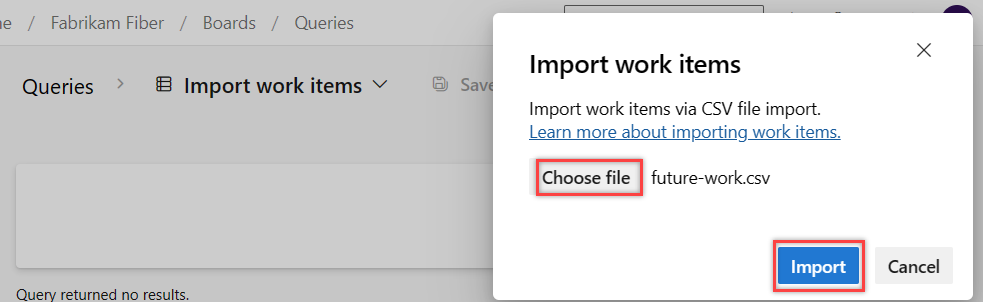
Az importálási folyamat nem mentett állapotban tölti be az importált munkaelemeket a lekérdezések nézetébe. Nincs hozzárendelve azonosító.
Ellenőrizze az eredményeket, majd válassza az Elemek mentése lehetőséget a munkaelemek mentéséhez.
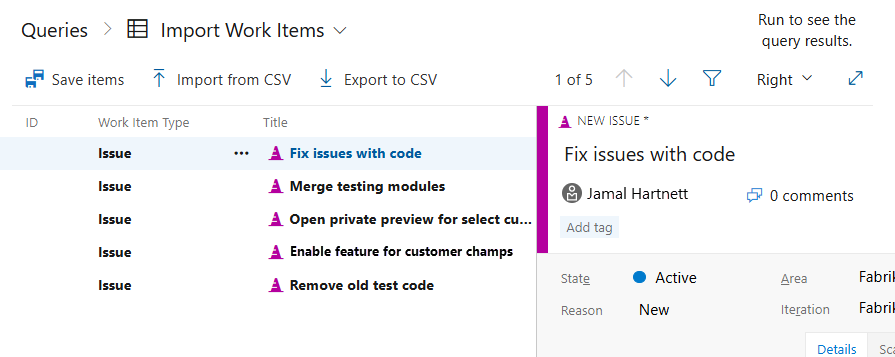
Tipp.
Ne rendeljen azonosítókat a hozzáadott új munkaelemekhez; Ha így tesz, hibaüzenet jelenik meg.
A rendszer kiemeli az adatproblémákkal rendelkező munkaelemeket. A munkaelemek mentése előtt oldja meg az adatproblémákat. Ebben a példában egy érvénytelen érték szerepel a Prioritás mezőben. Javítsa ki az adatokat a munkaelem közvetlen megnyitásával. Ehelyett használjon tömeges szerkesztést több azonos problémával rendelkező munkaelem kijavításához.
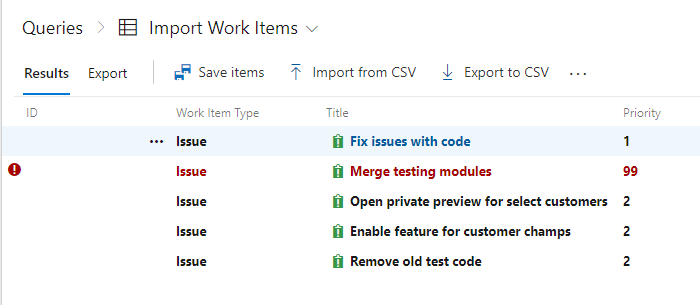
Tippek
- Szülő-gyermek hivatkozások: Szülő-gyermek csatolásokat adhat az importált munkaelemekhez a címoszlopok behúzásával, ahogyan az a Szülő-gyermek csatolással rendelkező CSV-fájl importálása című témakörben látható. Azonban a munkaelemek importálásakor vagy frissítésekor nem adhat meg más hivatkozástípust.
- Alapértelmezett állapotmező: Új munkaelemek importálásakor az "Állapot" mező alapértelmezés szerint mindig "Új" értékre van állítva. Az importálási folyamat során nem adhat meg másik állapotot. Ha módosítania kell az importált munkaelemek állapotát, használja az alábbi kerülő megoldást:
- Importálja az alapértelmezett "Új" állapotú munkaelemeket.
- Exportálja az importált munkaelemeket egy CSV-fájlba.
- Frissítse az "Állapot" mezőértékeket az exportált CSV-fájlban.
- Importálja újra a frissített CSV-fájlt a kívánt állapotok beállításához.
- Alapértelmezett terület- és iterációs mezők: A "Terület" és az "Iteráció" mezők alapértelmezés szerint a legfelső szintű csomópontra. Ez a viselkedés azért fordul elő, mert az importálási folyamat nem rendelkezik a mezők környezetével, kivéve, ha a CSV-fájl explicit módon meg van adva. Ha konkrét "Terület" és "Iteráció" elérési utakat szeretne beállítani az importálás során, győződjön meg arról, hogy ezek a mezők a MEGFELELŐ értékekkel szerepelnek a CSV-fájlban. Például:
Title,Description,Area Path,Iteration Path "Sample Work Item","This is a sample description.","Project\Team","Project\Sprint 1"
Meglévő munkaelemek frissítése
A munkaelemek frissítéséhez hozzon létre egy lekérdezést, amely tartalmazza az exportálni és esetleg szerkeszteni kívánt oszlopokat. Mentse a lekérdezést, és válassza az Exportálás CSV-be lehetőséget a data.csv fájl helyi gépre való mentéséhez.
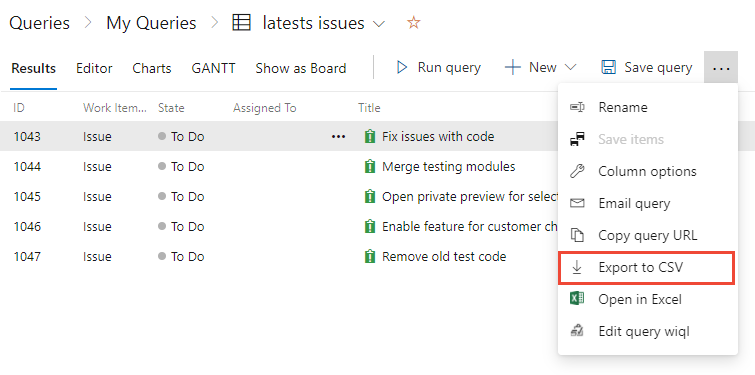
Az exportált fájlnak az alábbi szintaxishoz hasonlóan kell kinéznie:
ID,Work Item Type,State,Assigned To,Title,Tags "1043","Issue","To Do",,"Fix issues with code", "1044","Issue","To Do",,"Merge testing modules", "1045","Issue","To Do",,"Open private preview for select customers", "1046","Issue","To Do",,"Enable feature for customer champs", "1047","Issue","To Do",,"Remove old test code",Végezze el a munkaelemek szerkesztését. A CSV-fájlnak tartalmaznia kell az azonosító, a munkaelem típusa és a Cím mezőket. A felvenni kívánt egyéb mezők nem kötelezőek.
Feljegyzés
Identitásmezők importálásakor adja meg a nevet és az e-mailt a következő formátumban
"Display Name <email>". Ha például jamal Hartnetthez szeretne munkát rendelni, adja meg a kívánt"Jamal Hartnett <fabrikamfiber4@hotmail.com>"értéket. Ha olyan értéket ad meg, amely nem ismerhető fel érvényes felhasználóként a rendszer számára, problémákat tapasztalhat az importálással kapcsolatban.Az alábbi példában több értéket módosítunk a meglévő munkaelemeken.
"1043","Issue","To Do","Jamal Hartnett <fabrikamfiber4@hotmail.com>","Fix issues with code",architecture "1044","Issue","To Do","Jamal Hartnett <fabrikamfiber4@hotmail.com>","Merge testing modules",testing "1045","Issue","To Do","Raisa Pokrovskaya <fabrikamfiber5@hotmail.com>","Open private preview for select customers","customer focus" "1046","Issue","To Do","Raisa Pokrovskaya <fabrikamfiber5@hotmail.com>","Enable feature for customer champs","customer focus" "1047","Issue","To Do","Christie Church <fabrikamfiber1@hotmail.com>","Remove old test code",architecture```Mentse és importálja a fájlt (lásd az előző importálási szakasz 4–6. lépését.)
Az értékváltozásokat tartalmazó munkaelemeket tartalmazó találatok listája félkövér színnel jelenik meg. A módosítások alkalmazásához válassza az Elemek mentése lehetőséget.
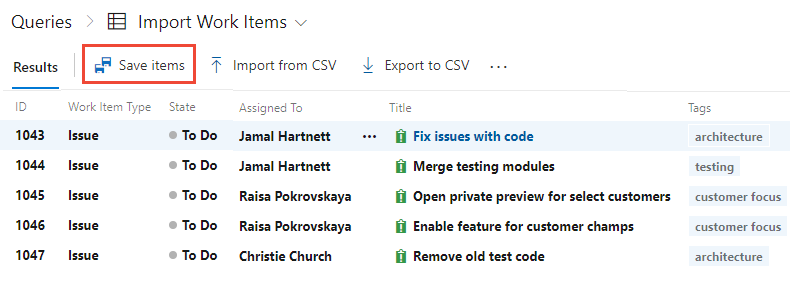
Az adatproblémákkal kapcsolatos munkaelemek piros színnel jelennek meg, és a mentés előtt meg kell oldani őket. Ebben a példában egy érvénytelen érték jelenik meg a Hozzárendelt mezőben. Javítsa ki az adatokat a munkaelem közvetlen megnyitásával. Tömeges szerkesztést akkor használhat, ha sok azonos problémával rendelkező munkaeleme van.
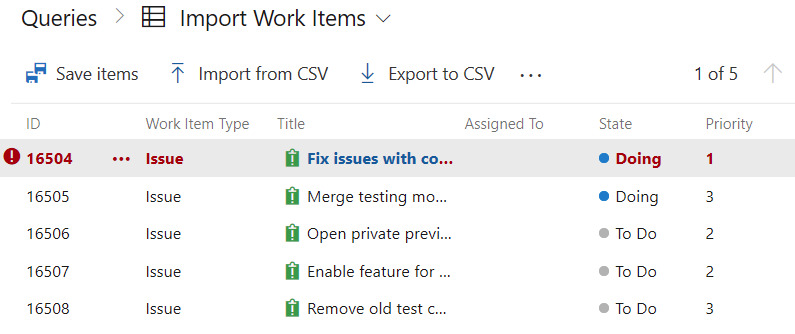
Lista exportálása CSV-fájlként
Bármely lekérdezésből exportálhatja a munkaelemek listáját vesszővel tagolt listaként. Nyissa meg a lekérdezést, válassza a ![]() műveletek ikont, majd válassza az Exportálás CSV-be lehetőséget.
műveletek ikont, majd válassza az Exportálás CSV-be lehetőséget.
Feljegyzés
Az Azure DevOps Server 2019 1-es vagy újabb verziójára van szükség.
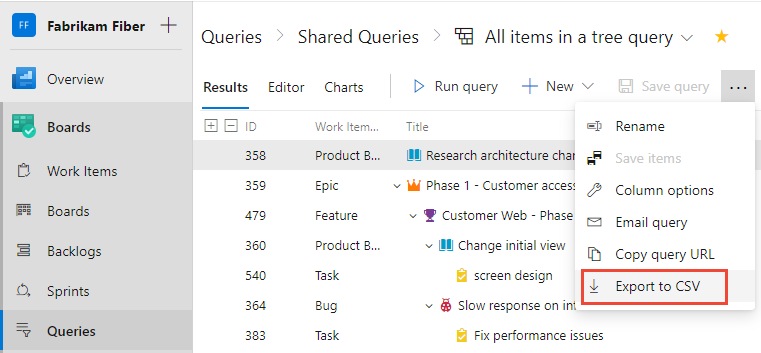
Munkaelemek exportálása és importálása másik projektbe
Ezzel a funkcióval exportálhatja a munkaelemeket egy projektből, és importálhatja őket egy másik projektbe. Mielőtt azonban importálja őket egy másik projektbe, el kell távolítania a munkaelem-azonosítót. Hibaüzenet jelenik meg, ha új munkaelemeket próbál importálni egy megadott azonosítóval rendelkező projektbe.
HTML-mezők importálása
A HTML-mezők, például a leírások és az elfogadási feltételek rich text formázást tartalmaznak. A formázás megőrzéséhez hajtsa végre a következő feladatokat:
- Győződjön meg arról, hogy a CSV-fájl HTML-címkéket tartalmaz a megfelelő mezőkben.
- Importálja a CSV-fájlt az Excelbe.
Előfordulhat, hogy az Excel másképp kezeli a többsoros szövegmezőket, ezért fontos ellenőrizni a formázást az importálás után. Cserélje le a CRLF környező mondatokkal végződő sorokat a következőre <p>... </p>: .
Importálhatja például a következő munkaelemet, amely három sornyi szöveget tartalmaz a Leírás mezőben.
Work Item Type,Title,Description
"Product Backlog Item","Hello World Web Site - 8","<p><strong> You can include bold text</strong></p><p><em> And italic text</em></p><p><u> Underline text</u></p>"
Többsoros mezők átalakítása egyszerű szöveggé
Ha le szeretné tiltani a HTML-t többsoros mezőkben, hogy azok egyszerűek legyenek, használhatja a witadmin changefield parancsot. A részletes lépéseket a Munkaelemmezők kezelése című témakörben találja.
Példaparancs:
witadmin changefield /collection:CollectionURL /n:FieldName /type:PlainText
Formázási inkonzisztenciák kezelése
Ha HTML-mezőkkel dolgozik különböző Microsoft-termékekben, formázási következetlenségek fordulhatnak elő. Az alábbiakban néhány tippet talál a problémák megoldásához:
- Tekintse át az importálás utáni formázást, hogy megfeleljen a követelményeknek.
- Az eltérések minimalizálása érdekében használjon megfelelő HTML-címkéket és struktúrákat. Pontosvesszővel elválasztva több címkét is hozzáadhat. További információ: Az Excellel elvégezhető és nem elvégezhető feladatok.
A HTML-tartalmak kezelésével és a kompatibilitás biztosításával kapcsolatos további információkért tekintse meg az Azure DevOps HTML-tartalmának hivatalos dokumentációját.
GYIK
K: Importálhatok új elemeket, és frissíthetem a meglévő elemeket ugyanabban a CSV-fájlban?
Válasz: Abszolút! Hagyja üresen az azonosító mezőt az új munkaelemeknél. Az alábbi példában az Epic utolsó bejegyzése nem ad meg azonosítót.
ID,Work Item Type,Title,Assigned To,State,Priority,Tags
"16504","Issue","Fix issues with code",,"To Do","1",
"16505","Issue","Merge testing modules",,"To Do","3",
"16506","Issue","Open private preview for select customers",,"To Do","2",
"16507","Issue","Enable feature for customer champs",,"To Do","2",
"16508","Issue","Remove old test code",,"To Do","2",
,"Epic","Track Telemetry for data imports",,"To Do","2",
K: Importálhatok szülő-gyermek kapcsolatokkal rendelkező CSV-fájlt?
Válasz: Igen, a címoszlopok behúzásával hozzáadhat gyermekmunkaelemeket. Az alábbi példa három gyermekproblémát ad hozzá a már definiált Epic alatt.
ID,Work Item Type,Title 1,Title 2,Assigned To,State,Priority,Tags
"165","Epic","Track Telemetry for data imports",,,"To Do","2",
,"Issue",,"Fix issues with code",,"To Do","1",
,"Issue",,"Open private preview for select customers",,"To Do","2",
,"Issue",,"Enable feature for customer champs",,"To Do","2",
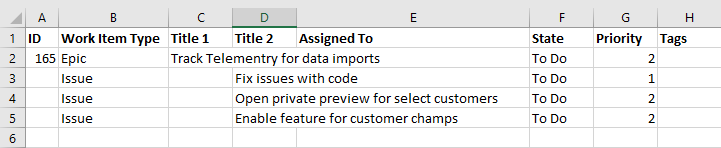
K: Hogyan tudja, hogy az importált fájlom hibát jelez-e?
Válasz: Tesztelhet például szóközökkel és kötőjelekkel ellátott címkéket, és belefoglalhatja az exportálásba. Az importálásnak ugyanahhoz a formátumhoz kell igazodnia. A CSV-fájl formázásával kapcsolatos problémák az importálási nézet Eredmény lapján jelennek meg. A munkaelemek csak akkor importálhatók, ha a formázás és a szintaxis helyes.
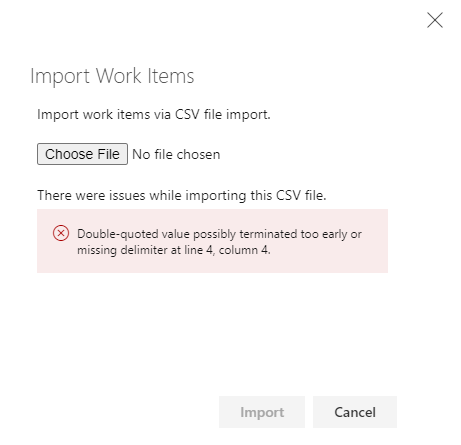
A munkaelem eredményei mindig felsorolják az egyes munkaelemek adathibáit. Javítsa ki az egyes hibákat a webportálon vagy a CSV-fájlban, és importálja újra.
K: Miért kapok hibaüzenetet bizonyos identitásértékek esetében?
Válasz: A webes felhasználói felület használata esetén az identitásválasztó további lépéseken megy keresztül a felhasználó ellenőrzéséhez. Először ellenőrzi, hogy a személy érvényes felhasználó-e a szervezeten belül. Ha nem, az identitásra keres a Microsoft Entra-azonosítóban. Ha a felhasználó Microsoft Entra-azonosítóval rendelkezik, de nem a szervezeten belül, akkor a felhasználó hozzá lesz adva az érvényes identitásokhoz. Ha CSV-n keresztül importál, teljesítménybeli okokból az identitásválasztó nem lépi át ezeket a további lépéseket. Csak azt ellenőrzi, hogy van-e már egyező felhasználónév (UPN) a szervezeten belül. Ha nem talál egyező UPN-t, az azt jelenti, hogy az identitás ismeretlen.
K: Támogatja a CSV-importálás az összes munkaelemtípust?
V: Nem, a CSV-importálás nem támogatja a következő munkaelem-típusokat:
- Kódvizsgálati kérelem
- Kódvizsgálati kérelemre adott válasz
- Visszajelzésre vonatkozó kérelem
- Visszajelzésre vonatkozó kérelemre adott válasz
- Teszteset
- Tesztterv
- Tesztcsomag
- Közös paraméter
További információ: Tömeges importálási vagy exportálási tesztesetek.